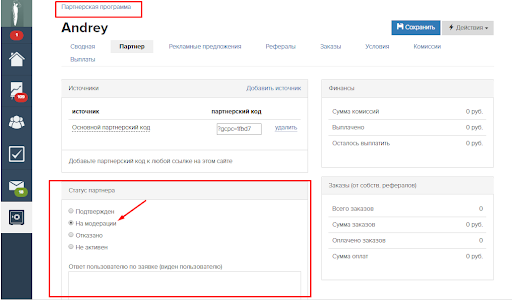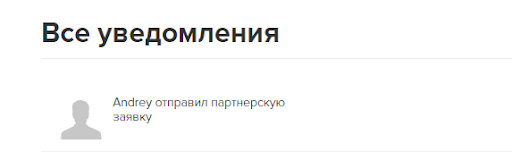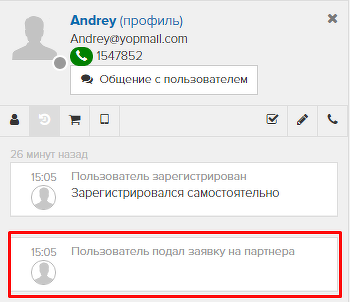Геткурс – сервис для создания онлайн-курсов со множеством преимуществ. Правда, в нем столько всевозможных настроек, что иногда без специалиста просто никуда. Вот и мы обратились к профессионалам из сервиса GetHelpers, чтобы они помогли нам разобраться и составили инструкцию по настройке партнерской программы.
Из статьи вы узнаете:
- что такое партнерская программа, по какому принципу работает,
- как зарегистрировать партнером нового пользователя,
- как сделать партнером уже существующего пользователя,
- зачем нужны «партнеры второго уровня», как их создать,
- как задать нужный процент комиссии,
- как передать потенциальным партнерам их уникальный код и ссылку,
- как облегчить жизнь себе и партнерам с помощью рекламных предложений.
Партнерская программа – это набор условий и инструментов, благодаря которым одним людям (партнерам) становится выгодно вместо вас убеждать других людей купить ваш курс.
Механизм работы партнерской программы:
- пользователь регистрируется в качестве партнера (самостоятельно или вашими действиями),
- получает уникальный партнерский код,
- продвигает ссылку на ваш продукт, в которую добавлен партнерский код,
- получает комиссию, если пользователь приобретает курс, перейдя по партнерской ссылке.
Геткурс отслеживает все покупки, совершенные при переходах с партнерских ссылок, и начисляет каждому владельцу кода условленное вознаграждение. Контролировать свои начисления партнер может в личном партнерском кабинете, который создается в момент его регистрации в вашем аккаунте в качестве партнера. Порядок и сроки выплат вы устанавливаете самостоятельно, это вне зоны ответственности Геткурса.
Итак, давайте разберемся в тонкостях настройки партнерской программы на GetCourse.
1. Регистрация партнеров
Партнерами могут стать как совершенно новые пользователи, так и те, кто уже зарегистрирован в вашем аккаунте как ученик или сотрудник. Порядок действий при этом будет разным и для вас, и для самого партнера.
Регистрация партнером нового пользователя
Здесь 2 варианта:
- самостоятельная регистрация неограниченного количества новых партнеров,
- регистрация партнера без его участия (удобно при небольшом числе желающих).
Первый вариант. Создаем страницу для самостоятельной регистрации партнеров
Этот способ удобен тем, что вы создаете страницу один раз и больше не возвращаетесь к этому вопросу. Клиенты сами будут регистрироваться в качестве партнеров и выполнять все необходимые действия без вашего участия.
Шаг 1. Откройте в левом меню «Управление сайтом», перейдите во вкладку «Страницы» и нажмите кнопку «Добавить страницу».
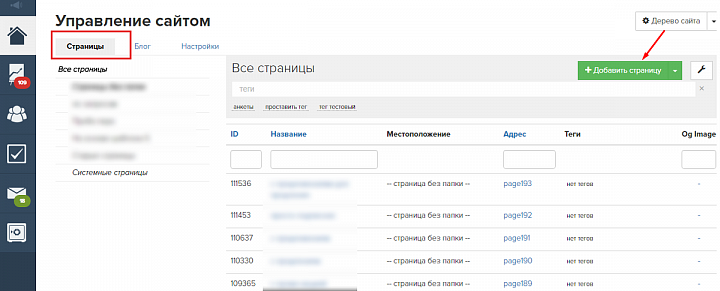
Шаг 2. На добавленной странице разместите блок «Обычная форма», чтобы настроить ее для регистрации партнеров.
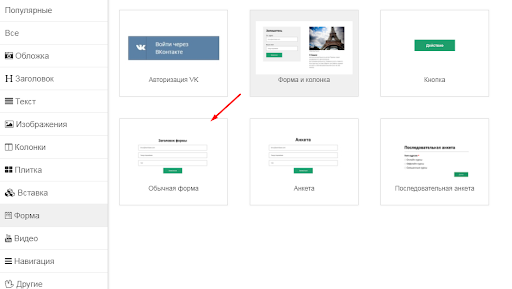
Шаг 3. Откройте настройки формы и найдите раздел «Обработчик формы», в нем выберите пункт «Добавить пользователя партнером».
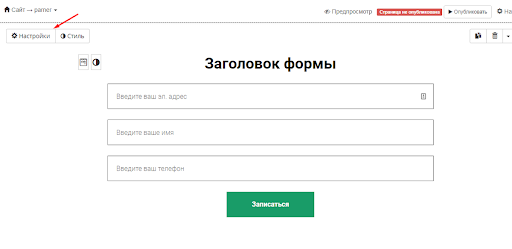
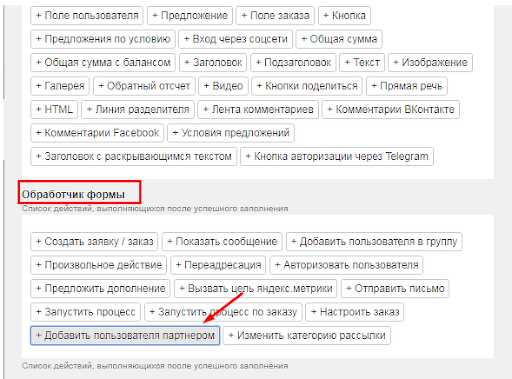
Шаг 4. Если вы хотите, чтобы партнеры регистрировались полностью без вашего участия, то раскройте выбранный пункт в Обработчике и поставьте галочку «Подтверждать автоматически».
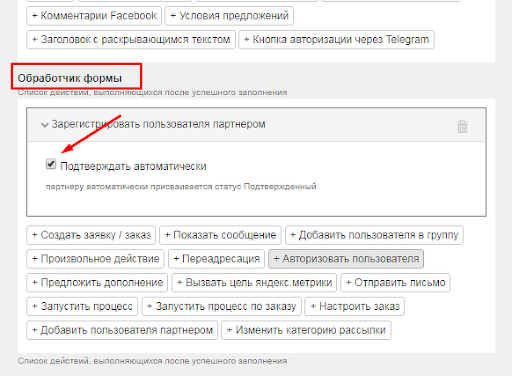
При автоматическом подтверждении новый партнер будет получать доступ в личный кабинет сразу после заполнения формы регистрации. Он сразу сможет приступить к продвижению ваших курсов, ему не придется ждать одобрения заявки на сотрудничество.
Если же вы хотите лично модерировать каждого кандидата в партнеры, то пропустите «Шаг 4». Администраторам аккаунта будут приходить уведомления о каждой новой регистрации через эту форму, и статус партнера нужно будет подтверждать или отклонять вручную.
Внимание! При выборе этого варианта не забудьте включить и настроить уведомления в разделе меню «Сообщения» – «Настройки» – «Уведомления».
Листайте карусель, чтобы увидеть, как работать с уведомлениями о модерации.
После публикации страницы потенциальные партнеры смогут самостоятельно зарегистрироваться в вашей программе.
Шаг 5. Настройка автоматической переадресации в личный кабинет, чтобы партнер мог получить доступ сразу после регистрации. Для этого откройте «Обработчик формы» и добавьте следующие настройки:
- «Авторизовать пользователя»
- «Переадресация». В строке «На какой адрес переадресовывать» введите ссылку на партнерский кабинет {ваш аккаунт}/sales/control/participant/me (не забудьте заменить часть переменной «ваш аккаунт» на реальное название вашего аккаунта.
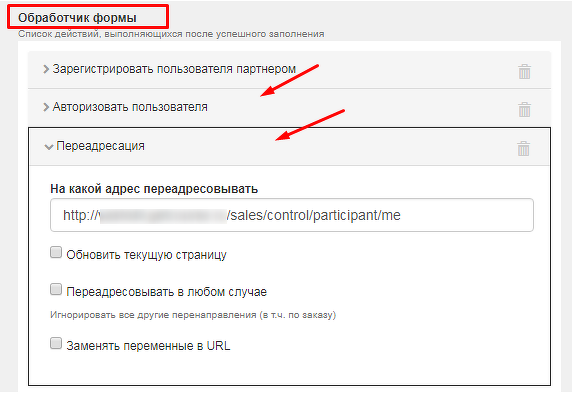
При таких настройках новому партнеру не нужно будет искать в почте письмо о регистрации и вручную вводить логин и пароль при входе. После заполнения формы страница автоматически переадресует его в партнерский кабинет.
Внимание!Соблюдайте указанный порядок действий в «Обработчике». Если вы поставите переадресацию на первое место, то все остальные действия форма не будет выполнять.
После настройки формы вы можете добавить на эту страницу всю нужную информацию: условия сотрудничества, инструкции для партнеров второго уровня. В общем, вы можете сделать все, чтобы эта страница была максимально информативна для пользователей.
Второй вариант. Добавляем партнера вручную по e-mail
Вам понадобиться электронный адрес пользователя, чтобы добавить его как партнера вручную.
Перейдите в пункт меню «Продажи» – «Партнерская программа» - кнопка «Добавить партнера». В открывшейся форме введите e-mail и сохраните.
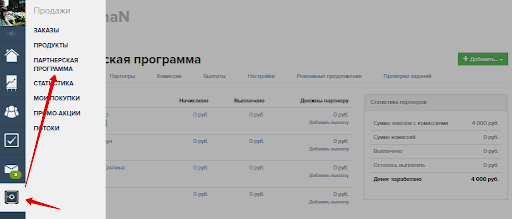
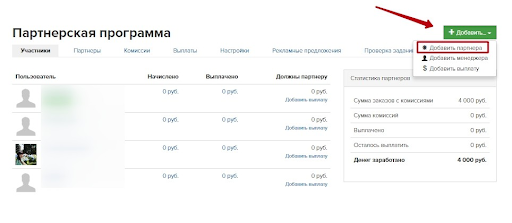
Партнеру автоматически будет отправлено письмо о регистрации со ссылкой на партнерский кабинет, логином и паролем. Входить в кабинет ему придется самостоятельно.
Этот способ удобен, если:
- вы не планируете разворачивать широкую партнерскую программу, а значит, нет смысла заводить отдельную страницу регистрации,
- есть страница регистрации с формой, но нужно срочно завести нового партнера, который прямо сейчас не может сделать это самостоятельно,
- потенциальный партнер не справился с самостоятельной регистрацией.
Как сделать партнером пользователя, у которого есть аккаунт в Геткурсе?
Случается, что нужно сделать партнерами небольшое количество уже существующих в системе пользователей. Например, когда человек зарегистрировался как ученик и написал вам в сообщение через Геткурс. Неважно, какой тип он имел до этого – ученик, сотрудник или администратор. Порядок действий будет одинаковым для всех.
Откройте профиль нужного пользователя – нажмите «Действия» – выберите «Сделать пользователя партнером» и сохраните.
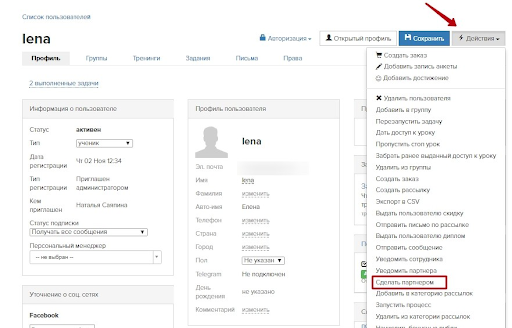
2. Настройки для начисления комиссионных
Итак, вы дали пользователям возможность становиться вашими партнерами. Теперь пусть это происходит на нужных вам условиях.
Главный параметр: размер комиссии, т.е. процент от заказа, которым вы готовы делиться с партнером.
Вы можете настроить отдельные комиссии для каждого предложения, дать разным партнерам индивидуальные проценты или просто задать единую комиссию на всё и для всех. Выбирайте вариант, который максимально удобен именно вам, или комбинируйте все способы.
Если вы зададите несколько уровней комиссии, то для каждого заказа будут применяться самые узкие условия из всех возможных именно для него. Т.е. комиссии исключают друг друга от частного к общему, а не суммируются.
Например: вы настроили общую комиссию на всё 10% и отдельную комиссию на самое дорогое предложение 5%. За покупку по этому предложению партнер получит комиссию в 5%, а за любую другую покупку – 10%.
Вариант 1. Настройка единой партнерской комиссии на все продукты
Пожалуй, самый простой и удобный вариант. Можно один раз настроить и забыть.
Откройте меню «Продажи» – «Партнерская программа». Выберите вкладку «Настройки» и нажмите «Добавить комиссию».
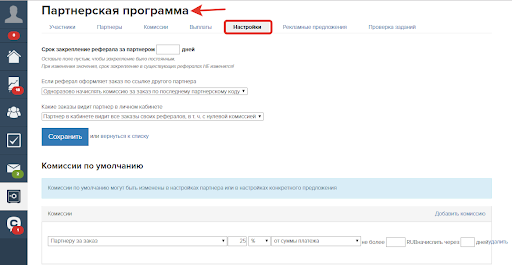
Вариант 2. Настройка комиссии для конкретного партнера
Пригодится, если с кем-то из партнеров вы договариваетесь на особые условия сотрудничества. Например, на повешенные комиссионные.
Откройте меню «Продажи» – «Партнерская программа». Откройте вкладку «Партнеры», в ней выберите нужного партнера и перейдите во вкладку «Условия». Задайте размер комиссии и условия начисления, нажмите сохранить.
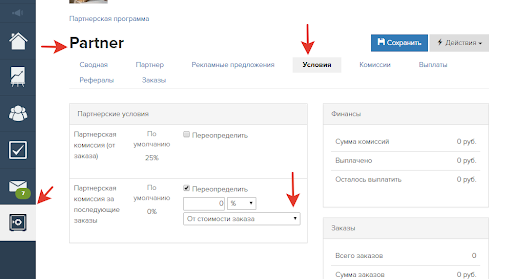
Вариант 3. Настройка комиссии для конкретного предложения
Пригодится, если у одного продукта у вас несколько вариантов оплаты. Например, за 1 000 рублей и за 20 000. И вы можете настроить комиссионные таким образом, чтобы за большую сумму чека начислялись меньшая сумма комиссионных.
Откройте меню «Продажи» – «Продукты» – «Предложения». Выберите нужное предложение и отредактируйте поле «Комиссии».
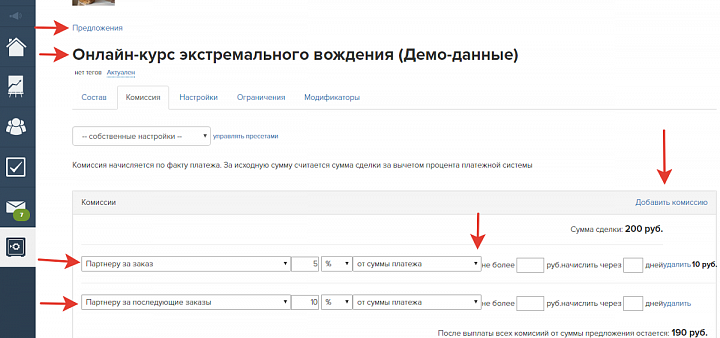
После того, как вы выбрали подходящий вариант, настройте комиссию следующим образом (эти настройки нужны для всех типов, описанных выше):
- Чтобы выплачивать комиссию только за ваш «чистый» доход, в настройках выбирайте «от суммы платежа». При такой настройке система не начисляет комиссию на часть платежа, которая была внесена бонусными рублями или пошла на оплату налога и услуг платежной системы
- Чтобы учесть все заказы, каждую комиссию создавайте в 2 вариантах:
- «партнеру за первый заказ»: начислит комиссию за решительных клиентов, которые перешли по партнерской ссылке и сразу же купили,
- «партнеру за последующие заказы»: начислит комиссию за долго думающих клиентов
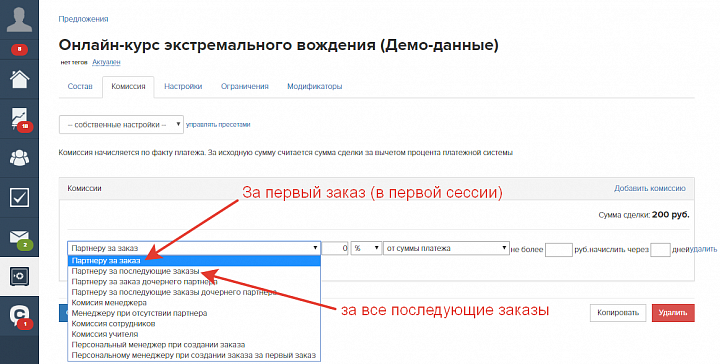
3. Настройка 2-уровневой партнерской программы
Зачем? Представьте ситуацию: ваш партнер привел реферала. А тот оценил все перспективы и тоже решил стать партнером. Стал и в свою очередь привел рефералов, которые совершили покупки. Вопрос: начислять ли первому партнеру комиссию за рефералов его реферала?
Да, если вы хотите, чтобы партнеры продвигали не только ваши курсы, но и саму партнерскую программу.
В настройках каждой комиссии задайте условие «Партнеру за последующие заказы дочернего партнера». И да, это уже третий вариант начисления для каждой комиссии.
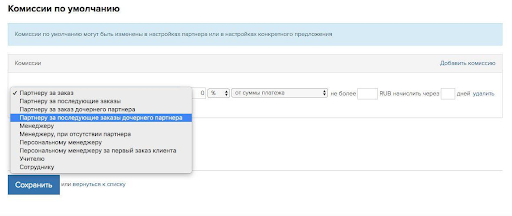
4. Дополнительные, но очень важные настройки
Откройте меню «Продажи» – «Партнерская программа». Зайдите во вкладку «Настройки» и задайте следующие значения: 1. срок закрепления реферала за партнером 180 дней, 2. начислять комиссию основному партнеру реферала, 3. партнер видит ВСЕ заказы своих рефералов.
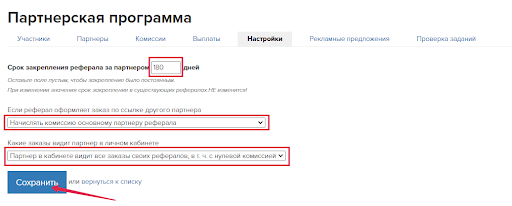
5. Добавление рекламных предложений
Рекламные предложения – это функционал, в котором вы можете сами единожды сформировать готовую ссылку с партнерским кодом и отобразить ее в кабинете всех партнеров сразу. Вся прелесть в том, что каждый партнер увидит ссылку СО СВОИМ кодом. Ему останется просто скопировать ее и разослать потенциальным покупателям.
Плюс рекламные предложения позволяют создть список продуктов, которые вы как автор хотите продвигать. Без этого функционала партнер может добавить свой код абсолютно к любой ссылке на вашем сайте, в т.ч. и на курс, которого давно не существует, но его страницу забыли скрыть.
Как добавить рекламные предложения для партнеров?
Откройте меню «Продажи» – «Партнерская программа». Зайдите во вкладку «Рекламные предложения» и нажмите кнопку «Создать».
В открывшейся форме для каждого продукта вам надо заполнить следующие поля:
- название предложения (сделайте его понятным для себя и партнеров, чтобы проще было ориентироваться),
- ссылка на страницу, которую вы хотите рекламировать,
- тег или теги для удобства навигации (кликните по надписи «нет тегов» и пропишите нужный). Это не обязательно, но когда предложений много, теги помогают быстрее найти нужное,
- небольшое описание при желании (например, инструкции по продвижению для партнеров или особенности предложения).
Поле с типом предложения оставьте в том виде, в каком оно есть. Конкретное предложение привязывать тоже не нужно.
После создания предложения активируйте его чекбоксом “Активен”. С помощью этого же чекбокса можно временно деактивировать предложение, не удаляя его.
Далее настройте видимость этого предложения. Возможные варианты:
- никому (например, можно временно скрыть предложение, пока вносите правки в само предложение или в страницу, к которой оно привязано),
- всем партнерам,
- сегменту партнеров (заранее сформируйте нужный сегмент в меню «Пользователи» и сохраните его с понятным названием).
Все необходимые к заполнению поля и параметры отображены на скриншоте.
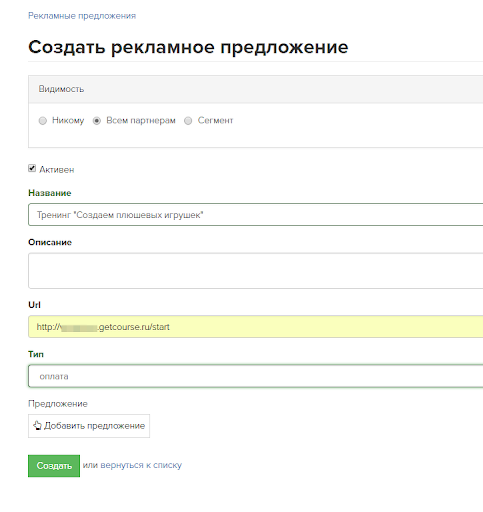
На этом все. Ваша партнерская программа готова к работе, приглашайте веб-мастеров и продвигайте свои курсы в широкие массы.
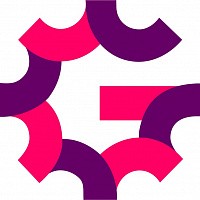
Инструкцию подготовили специалисты сервиса GetHelpers. Это проект, позволяющий подобрать лучших специалистов по работе с Геткурсом. На GetHelpers собраны профессионалы, которые не боятся сложных задач. Они помогут, если вам надо решить проблемы с базовыми настройками или создать воронку продаж, если вы хотите интегрировать сторонние сервисы, сделать крутые лендинги и т.д.
В общем, вы можете обратиться в GetHelpers с любой проблемой по Геткурсу, и вам помогут.
Редактор: Лариса Куранова
- 01.11.2020 21:38:01
- 4869
- 0
Тэги: #как создать онлайн-курс #сервисы для инфобизнеса
Поделиться